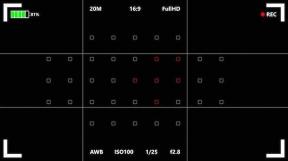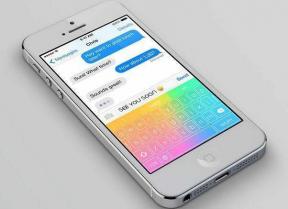Kuidas YouTube'i videoid mobiilis alla laadida
Miscellanea / / November 28, 2021
YouTube'il on kasutajatele üle maailma pakkuda miljoneid videoid. YouTube'ist leiate hõlpsalt kõike, näiteks kokandusvideoid, mänguvideoid, tehniliste vidinate arvustusi, uusimaid lauluvideoid, filme, veebisarju ja palju muud. Mõnikord võite kohata YouTube'i videot, mis teile nii väga meeldis, ja võite soovida YouTube'i video oma mobiiltelefoni alla laadida. Nüüd on küsimus kuidas YouTube'i videoid mobiiligaleriist alla laadida?
YouTube ei luba kasutajatel videoid otse oma platvormilt alla laadida. Siiski saab YouTube'i videote oma mobiiltelefoni alla laadida kolmandate osapoolte tööriistu ja rakendusi. Selles juhendis näitame teile lahendust kuidas YouTube'i videoid mobiilis alla laadida.
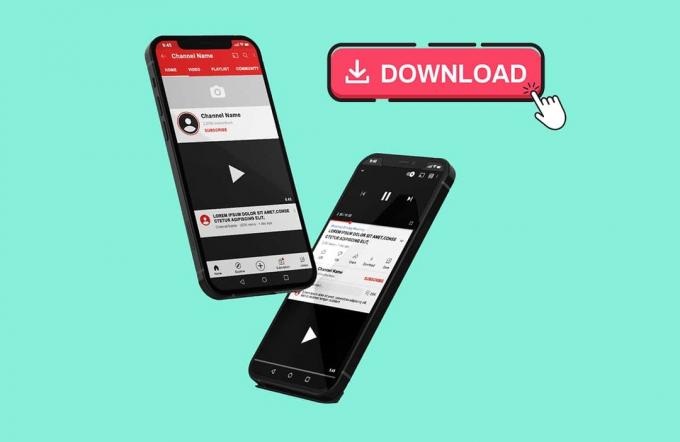
Sisu
- Kuidas YouTube'i videoid mobiilis alla laadida
- YouTube'i videote allalaadimine Androidis
- 1. samm: laadige alla File Master
- 2. samm: kopeerige video link YouTube'is
- 3. samm: liikuge veebisaidile Yt1s.com
- 4. samm: käivitage File Master
- 5. samm: teisaldage YouTube'i video oma galeriisse
- YouTube'i videote allalaadimine iPhone'is
- 1. samm: laadige alla rakendus Dokumendi 6
- 2. samm: kopeerige link YouTube'i videole
- 3. samm: käivitage rakenduse Document 6 veebibrauser
- 4. toiming: avage rakendus 6. dokument
Kuidas YouTube'i videoid mobiilis alla laadida
YouTube'i videote allalaadimine Androidis
Kui olete Androidi kasutaja ja soovite oma telefoni YouTube'i videoid alla laadida, saate järgida alltoodud samme.
1. samm: laadige alla File Master
Esimene samm on faili juhtfaili allalaadimine oma Android-seadmesse. Failijuht on nagu iga teine failihaldur, kuid see võimaldab teil hõlpsalt vaadata ja teisaldada allalaaditud videoid oma telefoni galeriisse. Kuna paljud kasutajad ei tea, kuidas oma mobiiltelefonidesse YouTube'i videoid alla laadida, on see rakendus väga kasulik.
1. Avage oma seadmes Google Play pood ja otsige Failimeister SmartVisionMobi poolt.
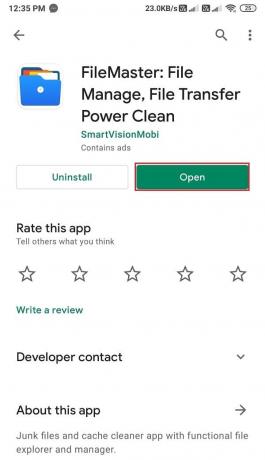
2. Otsige üles rakendus otsingutulemustest ja installige see oma seadmesse.
3. Pärast rakenduse edukat installimist anda vajalikud load.
2. samm: Kopeerige video link YouTube'is
See osa hõlmab lingi kopeerimist YouTube'i videole, mille soovite oma Android-seadmesse alla laadida. Kuna YouTube ei võimalda teil videoid otse alla laadida, peate need alla laadima kaudselt, kopeerides YouTube'i video lingi aadressi.
1. Käivitage Youtube rakendus teie seadmes.
2. Navigeerige video juurde mida soovite alla laadida.
3. Klõpsake nuppu Jagamisnupp teie video all.

4. Lõpuks vali a Kopeeri link valik.

3. samm: Liikuge veebisaidile Yt1s.com
Yt1s.com on veebisait, mis võimaldab teil YouTube'i videoid vaevata ja tasuta alla laadida. YouTube'i videote allalaadimiseks mobiilis ilma YouTube'i rakenduseta järgige neid samme.
1. Käivitage Chrome'i brauser oma seadmes ja otsige yt1s.com URL-i otsinguribal.
2. Pärast veebisaidile navigeerimist kleepige link YouTube'i video ekraanil olevasse kasti. Vaadake viite saamiseks ekraanipilti.
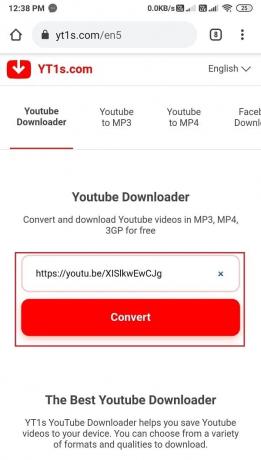
3. Kliki Teisenda.
4. Nüüd sa saad valige video kvaliteet mille soovite alla laadida, klõpsates oma video all oleval rippmenüül.

5. Pärast video kvaliteedi valimist klõpsake nuppu Hangi link.
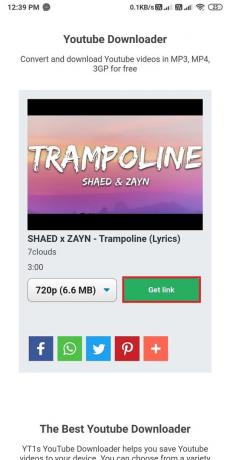
6. Oodake, kuni veebisait teisendab teie YouTube'i video teie eelistatud failivormingusse.
7. Lõpuks klõpsake nuppu Laadi alla et video oma mobiiltelefoni laadida, ja videot hakatakse automaatselt alla laadima teie Android-telefoni.
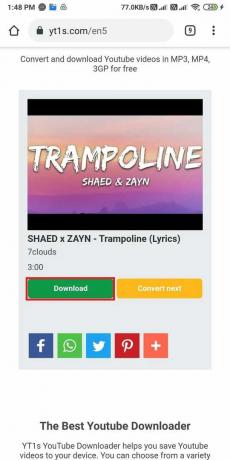
Loe ka:Parandage YouTube'i videote laadimine, kuid mitte esitamine
4. samm: Käivitage File Master
Pärast YouTube'i video allalaadimist on aeg oma seadmes videofaili hallata.
1. Ava Faili põhirakendus oma seadme rakenduste sahtlist.
2. Klõpsake nuppu Vahekaart Tööriistad ekraani allservast.
3. Under Kategooriad, minge lehele Videote jaotis.

4. Kliki Lae alla.
5. Nüüd saate seda teha vaadake oma YouTube'i videot allalaadimise jaotises.

6. Video esitamiseks puudutage seda ja avage see Androidi meediumipleieriga.
5. samm: Teisaldage YouTube'i video oma galeriisse
Kui soovite teisaldada YouTube'i videot oma telefoni galeriis, kuid ei tea, kuidas seda teha, võib File Master abi olla.
1. Avage põhifaili rakendus.
2. Valige Tööriistad vahelehe alt.
3. Minema Videod.

4. Klõpsake nuppu Lae alla osa.
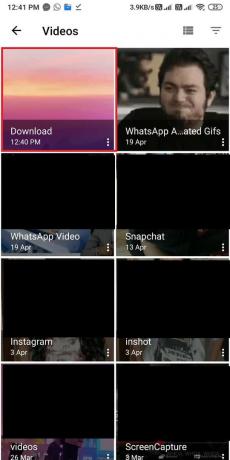
5. Otsige üles YouTube'i video ja puudutage seda. Valige 'Kopeeri' valik hüpikmenüüst.

6. Lõpuks saate vali sinu Sisemine salvestusruum ja seejärel valige Kaust video teisaldamiseks.
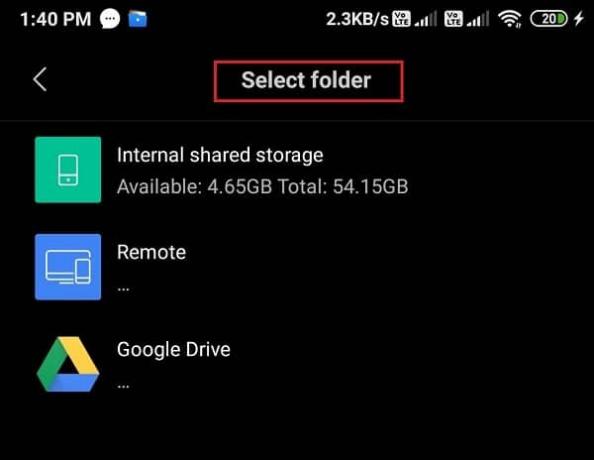
Loe ka:3 viisi YouTube'i reklaamide blokeerimiseks Androidis
Kuidas YouTube'i videoid alla laadida iPhone'is
Kui olete iPhone'i kasutaja, saate järgida neid samme laadige oma iPhone'i alla YouTube'i videod.
1. samm: laadige alla rakendus Dokumendi 6
Dokument 6 võimaldab teil hallata nende faile, kuna see on failihalduri rakendus IOS-i kasutajatele.

- Minge oma seadmes rakenduste poodi.
- Otsima 6. dokument kasutades otsinguriba.
- Peate installima Readdle'i dokumendi 6.
- Kui olete otsingutulemustest leidnud dokumendi 6 rakenduse, klõpsake nuppu Hangi selle installimiseks.
2. samm: kopeerige link YouTube'i videole
Peate kopeerima lingi YouTube'i videole, mille soovite oma seadmesse alla laadida. Kui kahtlete kuidas YouTube'i videoid mobiilis alla laadida ilma rakenduseta, vajate YouTube'i video linki.
1. Käivitage oma seadmes YouTube'i rakendus.
2. Navigeerige video juurde mida soovite alla laadida.
3. Klõpsake nuppu Jagamisnupp video all.
4. Nüüd puudutage nuppu Kopeeri link valik.
3. samm: käivitage rakenduse Document 6 veebibrauser
Nüüd peate avama dokumendi 6 rakenduse veebibrauseri. Lihtsamalt öeldes peate oma veebibrauserile juurde pääsema dokumendi 6 rakenduse kaudu.
1. Käivitage oma seadmes dokument 6 ja klõpsake nuppu kompass ikooni veebibrauseri avamiseks.
2 Pärast veebibrauseri käivitamist külastage aadressi yt1s.com aadressiribal ja klõpsake sisestusklahvi.
3. Nüüd näete veebisaidil lingikasti, kuhu peate kleepima selle YouTube'i video lingi, mida soovite alla laadida.
4. Pärast lingi kleepimist klõpsake nuppu Teisenda.
5. Valige Video kvaliteet ja Failiformaat klõpsates rippmenüül.
6. Klõpsake nuppu Hangi link.
7. Veebisait hakkab automaatselt teie videot teie eelistatud failivormingusse teisendama.
8. Lõpuks klõpsake nuppu Allalaadimisnupp et video oma iPhone'i laadida.
Loe ka:15 parimat tasuta YouTube'i alternatiivi
4. toiming: avage rakendus 6. dokument
Pärast video allalaadimist saate hallata oma seadmes olevat videofaili, kasutades rakendust document 6.
1. Avage dokument 6 rakendus ja klõpsake nuppu Kausta ikoon ekraani vasakust alanurgast.
2. Klõpsake nuppu Allalaadimiste kaust et pääseda juurde kõikidele hiljutistele allalaadimistele.
3. Nüüd leidke allalaadimise alt oma YouTube'i video jaotist ja puudutage seda, et seda dokumendi 6 rakenduses esitada.
Teil on ka võimalus teisaldades video oma telefonigaleriisse. Video teisaldamiseks telefoni galeriisse toimige järgmiselt.
1. Video teisaldamiseks oma telefoni galeriisse avage oma video dokumendi 6 rakenduse allalaadimise jaotises ja klõpsake video nurgas kolmel horisontaalsel punktil.
2. Kliki Jaga ja valige Salvesta failidesse. See valik on aga saadaval iOS 11 kasutajatele. Kui teil on vanem iPhone, ei saa te oma videot teisaldada.
3. Nüüd klõpsake nuppu "Minu iPhone'is."
4. Nüüd valige mis tahes kaust ja klõpsake nuppu Lisama.
5. Minge iPhone'i failirakendusse.
6. Klõpsake paremas alanurgas brauserit.
7. Kliki "Minu iPhone'is" ja leidke oma video asukoht.
8. Puudutage videot ja klõpsake nuppu Jagamisnupp.
9. Lõpuks klõpsake nuppu Salvesta video.
Korduma kippuvad küsimused (KKK)
Q1. Kuidas saan YouTube'i videoid otse oma Androidi alla laadida?
Saate kasutada kolmanda osapoole video allalaadimisrakendusi, mis on saadaval Google Play poes. Kui te ei soovi oma seadmesse alla laadida ühtegi kolmanda osapoole rakendust, võite kasutada veebisaiti Yt1s.com. Käivitage oma Android-seadmes kroomi vaikebrauser ja minge saidile YT1s.com. Veebisaidil näete kasti, kuhu peate kleepima lingi YouTube'i videole, mida soovite alla laadida. Seetõttu minge YouTube'i ja kopeerige video link, klõpsates video all olevat jagamisnuppu. Minge tagasi veebisaidile ja kleepige video allalaadimiseks link kasti.
Q2. Kuidas YouTube'i videoid telefoni galeriisse alla laadida?
YouTube'i video oma telefoni galeriisse allalaadimiseks vajate failihaldusrakendust. Laadige alla failijuht Android-seadmetes ja rakendus Document 6 iPhone'ides. Nüüd saate oma telefoni galeriist YouTube'i videote allalaadimiseks järgida meie üksikasjalikku juhendit.
Q3. Millise rakendusega saab mobiilis YouTube'i videoid alla laadida?
Mõned kolmanda osapoole rakendused ja veebisaidid võimaldavad teil YouTube'i videoid otse oma Android-seadmesse alla laadida. Vähesed neist rakendustest on IncshotInci allalaaditud video, simple design Ltd tasuta video allalaadija ja sarnaselt leiate erinevaid rakendusi. Kõik need rakendused nõuavad YouTube'i video lingi kopeerimist ja kleepimist, mille soovite oma seadmesse alla laadida.
Soovitatav:
- Kuidas video peatatud keelata. Jätkake vaatamist" YouTube'is
- Kuidas panna YouTube'i video lauaarvutis või mobiilis kordusprogrammi
- 3 võimalust albumipildi lisamiseks MP3-le opsüsteemis Windows 10
- Kuidas Chrome'i dinosauruste mängu häkkida
Loodame, et sellest juhendist oli abi ja te suutsite seda teha laadige oma mobiiltelefoni YouTube'i videoid alla. Kui teil on selle artikli kohta endiselt küsimusi, küsige neid kommentaaride jaotises.